
Schermata blu della morte dell'iPhone? Ecco 7 semplici modi per risolvere il problema

"Ho ricevuto la schermata blu della morte durante l'invio di messaggi e si è appena riavviato a questa schermata blu. Finora ha funzionato bene questa mattina, si tratta di un problema di software?"
- Un utente di Reddit
La schermata blu della morte dell'iPhone, nota anche come BSOD, è uno dei problemi di visualizzazione dell'iPhone che infastidiscono molti utenti Apple. Di solito si verifica quando il dispositivo non risponde. E alcuni utenti si lamentano anche del fatto che lo schermo dell'iPhone diventa blu e poi si riavvia. Fortunatamente, ci sono molti modi per risolvere questo problema. Questo articolo risolve il problema della schermata blu dell'iPhone in sette modi. Scopri prima le possibili ragioni di questo problema e consulta le guide dettagliate per risolverlo.

Perché lo schermo del mio iPhone diventa blu?
Correzione 1: forza il riavvio dell'iPhone
Correzione 2: elimina o aggiorna l'app sospetta
Correzione 3: disabilita le app iWork
Correzione 4: aggiorna all'ultima iOS
Correzione 5: ripristina iPhone in modalità di ripristino
Correzione 6: metti l'iPhone in modalità DFU
Correzione 7: correggi la schermata blu dell'iPhone tramite iOS ripristino del sistema senza perdita di dati
Vuoi sapere quali sono le cause del problema dello schermo dell'iPhone che diventa blu? Questo problema di solito si verifica dopo un aggiornamento o un danno fisico al dispositivo. Di seguito sono riportati alcuni possibili motivi:
1. Introduzione Errore o bug dell'aggiornamento del software. Hai aggiornato il tuo iPhone all'ultima iOS di recente? Se l'aggiornamento non è riuscito per alcuni motivi, come errore di aggiornamento, connessione Internet scadente o esaurimento della batteria, ecc., Il tuo dispositivo potrebbe avere alcuni problemi come lo schermo diventa blu.
2. Introduzione App difettose. Un'app bloccata potrebbe causare la mancata risposta dello schermo del tuo iPhone o, in alcuni casi, lo schermo diventa blu. E alcuni utenti hanno segnalato che quando il dispositivo gestiva più app contemporaneamente, si imbattevano nel problema della schermata blu.
3. Introduzione Problemi hardware. A volte il problema BOD può anche indicare che ci sono alcuni problemi con l'hardware all'interno. Eventuali danni fisici o danni causati dall'acqua possono causare malfunzionamenti dell'hardware dell'iPhone.
Mostrare una schermata blu di solito significa che il tuo dispositivo iPhone non risponde. In questo caso, puoi provare a riavviare il telefono forzatamente. Questo è senza dubbio uno dei modi migliori per risolvere il problema della schermata blu dell'iPhone. Se sei fortunato, puoi risolvere questo problema semplicemente premendo alcuni pulsanti. Basta seguire i passaggi seguenti:
iPhone 6s o modelli di iPhone precedenti:
iPhone 7:
iPhone 8 e modelli successivi:

Controllalo se necessario:
Sai di quali tipi di file iTunes può eseguire il backup? Se siete interessati, non perdetevi questo articolo correlato.
Come puoi sbloccare la SIM su un iPhone? Se sei curioso, apri questa guida completa.
Il problema della schermata blu dell'iPhone si verifica poco dopo aver installato determinate app dall'Apple Store? Questo potrebbe essere il colpevole. È stato segnalato che applicazioni difettose o non supportate possono causare una schermata blu dell'iPhone. Pertanto, è possibile aggiornare queste applicazioni per risolvere questo problema. Se l'aggiornamento non risolve il problema, eliminare l'applicazione.
Per aggiornare le app su iPhone:

Per eliminare le app su iPhone:

Alcuni utenti si sono lamentati di aver riscontrato l'errore della schermata blu dell'iPhone durante l'utilizzo delle app iWork Keynote, Numbers e Pages. Alcuni hanno anche riferito che quando eseguono il multitasking tra più applicazioni, lo schermo dell'iPhone diventa blu e poi si riavvia. Se hai problemi simili, puoi provare a risolverli disabilitando le app iWork.
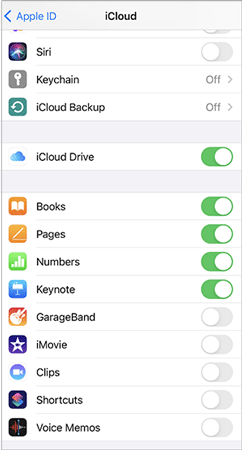
Se si tratta di un bug software riconosciuto da Apple, di solito verrà risolto con un nuovo aggiornamento software che include una correzione. Quindi, se stai utilizzando una versione difettosa o non supportata di iOS sul tuo dispositivo, è meglio aggiornarla per evitare o correggere la schermata blu dell'iPhone. La nuova versione di iOS apporterà miglioramenti alla sicurezza e alle prestazioni e correzioni di bug.
Per aggiornare il iOS:

Se il tuo telefono non risponde e i suggerimenti di cui sopra non funzionano, puoi metterlo in modalità di ripristino e aggiornarlo con iTunes. Questa soluzione può risolvere alcuni complicati problemi dello schermo dell'iPhone come questo. Ma c'è il rischio di perdere dati.

Se la modalità di ripristino non funziona, puoi anche mettere iPhone in modalità DFU per risolvere il problema della schermata blu della morte dell'iPhone. Ma tieni presente che ciò potrebbe bloccare il tuo dispositivo se è stato danneggiato fisicamente o danneggiato dall'acqua in precedenza. Inoltre, tutti i dati sul tuo dispositivo verranno eliminati.

Se vuoi sbarazzarti della schermata blu dell'iPhone senza perdere dati né riscontrare altri messaggi di errore, ti consigliamo di provare iOS Ripristino del sistema. È sicuro e semplice da usare. Con pochi semplici passaggi, puoi ripristinare rapidamente la normalità del tuo iPhone con schermata blu. Inoltre, può essere utilizzato anche per risolvere molti altri problemi di sistema. Scopri di più sulle sue caratteristiche:
* Risolvi i problemi dello schermo dell'iPhone come lo schermo della morte congelato/bianco/rosso/nero.
* Far uscire l'iPhone dalla modalità DFU/recupero/cuffie e riportare l'iPhone alla normalità.
* Risolvi vari errori di iTunes come iTunes 13014.
* Disponibile su Windows e Mac. iOS 16 supportati.
Come correggere la schermata blu dell'iPhone tramite iOS ripristino del sistema:
Passaggio 1. Scarica e avvia il software sul tuo Windows o Mac computer. Collega il tuo iPhone al computer con un cavo USB. Fai clic su Altri strumenti in basso a sinistra, quindi seleziona iOS Ripristino del sistema.

Passaggio 2. Fai clic sul pulsante Start e il programma rileverà automaticamente il problema della schermata blu del tuo iPhone. Segui le istruzioni mostrate sullo schermo per trasformare il tuo iPhone in modalità di ripristino o DFU.

Passaggio 3. Controlla e conferma le informazioni sul tuo iPhone come richiesto. Successivamente, fai clic sul pulsante Download per iniziare la riparazione. Il software scaricherà l'ultima versione del firmware per il tuo dispositivo. Al termine, il problema della schermata blu dell'iPhone verrà risolto.

In questo articolo, esploriamo principalmente alcuni metodi efficaci per risolvere il problema della schermata blu del tuo iPhone. Se il problema è causato da un errore del software, iOS System Recovery è una soluzione affidabile per risolverlo senza perdita di dati.
Se tutti i suggerimenti di cui sopra non funzionano, potrebbe essere dovuto a hardware danneggiato, che deve essere risolto con l'aiuto di tecnici professionisti. In tal caso, è necessario contattare il supporto Apple o un altro servizio di riparazione affidabile per far controllare e riparare il dispositivo.
Articoli Correlati:
Problema con lo schermo bianco dell'iPad: come risolvere l'iPad bloccato sullo schermo bianco?
Come risolvere il problema dell'iPhone bloccato sul logo Apple
Come controllare iPhone con schermo rotto senza sforzo?
Come recuperare i dati da un iPad rotto morto in tutti i modi possibili
Come risolvere la schermata blu della morte del Android telefono?

 Recupero iPhone
Recupero iPhone
 Schermata blu della morte dell'iPhone? Ecco 7 semplici modi per risolvere il problema
Schermata blu della morte dell'iPhone? Ecco 7 semplici modi per risolvere il problema